Parandus: Huawei ruuteri veebipõhine haldus 192.168.3.1 ei tööta minu brauseris
Varia / / August 04, 2021
Wi-Fi mängib Interneti-kiiruse, stabiilsuse, turvalisuse jms osas üht peamist rolli. Me ei saa eitada, et ilma ruuterita võib WiFi jagamine või WiFi kasutamine mitmes seadmes olla segadus. Nii et isegi WiFi-ruuterid mängivad kõrvuti ka suurt rolli. Hiina tehnohiiglane Huawei on oma WiFi ruuter koosseis. Aga kui teie Huawei ruuteri veebipõhine haldus 192.168.3.1 teie brauseris ei tööta, mida siis teha?
Noh, esiteks ei pea te selle pärast muretsema, kuna oleme maininud paar võimalikku lahendust, mis peaksid teid aitama. Teie arvutis võivad olla mõned õigesti konfigureerimata Interneti-seaded, mis võivad need lihtsalt käivitada probleem, kui proovisite veebibrauseri kaudu ruuteri administraatori juhtpaneeli ühendada või avada mis iganes.
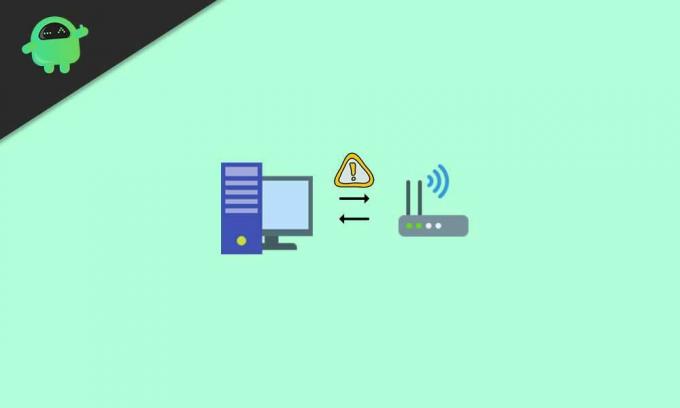
Lehe sisu
-
Parandus: Huawei ruuteri veebipõhine haldus 192.168.3.1 ei tööta minu brauseris
- 1. Kontrollige, kas ruuteri veebilehe IP-aadress / URL on muutunud
- 2. Veenduge, et teie seade oleks ühendatud WiFi / ruuteriga
- 3. Ühendage LAN-port õigesti arvuti ja ruuteriga
- 4. Proovige arvuti ja ruuter taaskäivitada
- 5. Hallake IP-aadressi konfiguratsiooni arvutis
- 6. Interneti-suvandite kohandamine arvutis
- 7. Muutke LAN-i seadeid
- 8. Tehke ruuteri tehase lähtestamine
Parandus: Huawei ruuteri veebipõhine haldus 192.168.3.1 ei tööta minu brauseris
Õnneks pole see keeruline küsimus ja selle saab kasutaja otsast üsna lihtsalt lahendada. Täname ametlikku Huawei tarbijatoe foorumit võimalike lahenduste jagamise eest, mida me selles artiklis teiega jagame. Niisiis, ilma rohkem aega raiskamata, hüppame selle juurde.
1. Kontrollige, kas ruuteri veebilehe IP-aadress / URL on muutunud
Kõigepealt kontrollige, kas olete oma ruuteri veebipõhise haldamise lehe IP-aadressi muutnud või mitte.
Kuigi kasutajad eelistavad enamasti kasutada ruuteri veebipõhise haldamise lehe vaikeaadressi, et pääseda juurde kõigile suvanditele või administraatori juhtpaneelil võib olla võimalik, et olete URL-i mingil konkreetsel põhjusel muutnud ja nüüd ei saa mäleta seda.
2. Veenduge, et teie seade oleks ühendatud WiFi / ruuteriga
Kontrollige kindlasti, kas teie nutitelefon / tahvelarvuti või arvuti on ühendatud ruuteri WiFi-võrguga või mitte. Mõnikord unustavad kasutajad oma seadmed WiFi-ga ühendada või logivad WiFi-profiilist välja ega saa aru, mis toimub.
3. Ühendage LAN-port õigesti arvuti ja ruuteriga
Kui sellisel juhul pole teie arvutit ühendatud teie WiFi-ruuteri LAN- või Ethernet-porti, ei pääse te ruuteri administraatoripaneelile juurde. Veenduge, et LAN-port oleks õigesti ühendatud mõlema otsaga, näiteks arvutis ja ruuteris.
Kui olete õigesti ühendatud, kontrollige, kas teie brauseris ilmub Huawei ruuteri veebipõhine haldus 192.168.3.1 ei tööta.
4. Proovige arvuti ja ruuter taaskäivitada
Mõnikord võib see olla süsteemi või võrgu tõrge, mida saab hõlpsasti parandada nii arvuti kui ka WiFi-ruuteri lihtsalt taaskäivitades. Isegi kui teie arvates pole see kasulik, soovitame teil üks kord seade taaskäivitada.
Kuulutused
Pead lugema:Kuidas laiendada Wifi-võrku vana varuruuteriga
5. Hallake IP-aadressi konfiguratsiooni arvutis
Samuti kontrollige, kas teie arvuti on õigesti konfigureeritud „automaatselt IP-aadresside hankimiseks“. Vastasel juhul veenduge, et see töötab staatilises IP-võrgus sama, mis teie ruuteri konfiguratsioonitüüp.

[Näiteks kui teie ruuteri IP-aadress on 192.168.3.1, sisestage kindlasti oma arvuti IP-aadressi 192.168.3. *. Siin * võib olla vastavalt ükskõik milline täisarv vahemikus 2 kuni 254]
Kuulutused
6. Interneti-suvandite kohandamine arvutis
- Avatud Internet Explorer arvutis> Ava Tööriistad.
- Valige Interneti-suvandid > Klõpsake nuppu Ühendused vaheleht.

- Valige kindlasti Ära kunagi vali ühendust.
- Kliki Okei muudatuste salvestamiseks.
Kui see on aga juba valitud, minge järgmise sammu juurde.
7. Muutke LAN-i seadeid
- Järgmisena avage Internet Explorer > Ava Tööriistad.
- Valige Interneti-suvandid > Klõpsake nuppu Ühendused vaheleht.
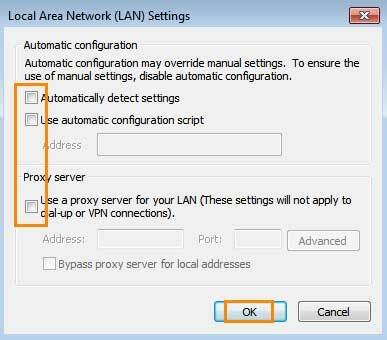
- Valige LAN-i seaded ja veenduge, et kõik valikud on välja lülitatud (pole valitud).
8. Tehke ruuteri tehase lähtestamine
Kui te siiski ei pääse oma Huawei ruuteri veebipõhisele halduse lehele juurde, proovige seda teha lähtestage ruuter tehaseseadetele ja seadistage kasutaja järgides kindlasti oma ruuteri konfiguratsioon käsiraamat. See peaks probleemi täielikult lahendama.
See on kõik, poisid. Oletame, et sellest juhendist oli teile abi. Täiendavate päringute saamiseks võite kommenteerida allpool.
Krediit: Huawei tarbijatugi


